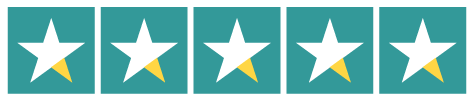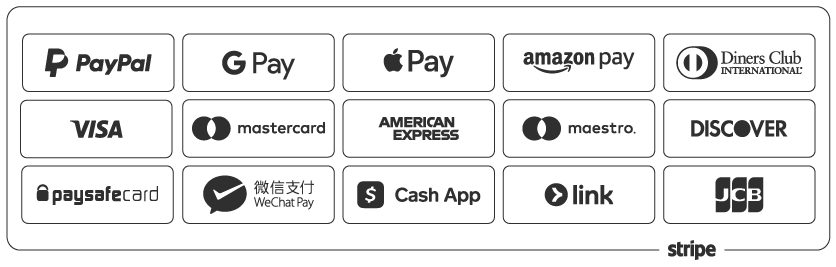Guía Completa para Licencias de Windows: Tips, Preguntas Frecuentes y Solución de Problemas
Las licencias Windows son un tema crucial tanto para usuarios individuales como para empresas. Microsoft ofrece diferentes tipos de licencias, cada una diseñada para satisfacer necesidades específicas. Entender cómo funcionan, cómo activarlas y qué hacer cuando surgen problemas puede ahorrarte tiempo y dinero.
En este artículo, abordaremos los aspectos más importantes relacionados con las licencias de Windows, desde consejos útiles hasta la resolución de problemas más comunes, todo de manera amigable y clara.

Tips para gestionar licencias de Windows
Verifica el estado de tu licencia
Antes de cambiar de hardware o transferir tu licencia, es crucial verificar el estado de tu licencia. Para comprobar si tu Microsoft Windows está activado correctamente:
Haz clic en Inicio.
Ve a Configuración > Actualización y seguridad > Activación.
En esta ventana, podrás ver si tu copia de Windows está activada y qué tipo de licencia tienes.
Haz un respaldo de tu clave de producto
Si adquiriste una licencia de Windows que requiere clave de producto (product key), asegúrate de guardarla en un lugar seguro.
Si pierdes esta clave, puede ser complicado recuperar el acceso a tu licencia. Utiliza herramientas como ProduKey o Belarc Advisor para extraer y guardar tu clave de producto antes de cambiar tu sistema o hardware.
Vincula tu licencia a una cuenta de Microsoft
Puedes vincular tu licencia de Windows a tu cuenta de Microsoft. Esto te permite activar Windows fácilmente si decides cambiar de dispositivo o realizar modificaciones significativas en el hardware. Para hacerlo:
Ve a Configuración > Cuentas.
Inicia sesión con tu cuenta de Microsoft.
Verifica que tu licencia esté vinculada en la sección de activación.
Considera la actualización de hardware
Si tienes una licencia OEM, es importante saber que este tipo de licencia está vinculada al hardware del dispositivo en el que se instaló inicialmente.
Si realizas cambios importantes en el hardware, como el reemplazo de la placa base, es probable que necesites una nueva licencia. Por el contrario, si tienes una licencia de retail, puedes transferirla a un nuevo dispositivo o reinstalarla después de cambiar tu hardware.
Preguntas Frecuentes sobre Licencias de Windows
¿Puedo transferir mi licencia de Windows a otro dispositivo?Depende del tipo de licencia que tengas. Las licencias OEM están vinculadas al hardware y no se pueden transferir a otro dispositivo.
Las licencias de retail y las licencias por volumen sí se pueden transferir, siempre y cuando sigas el proceso de desactivación en el equipo anterior.
¿Qué sucede si cambio mi disco duro o tarjeta gráfica?Cambiar componentes menores como el disco duro o la tarjeta gráfica no debería afectar tu licencia de Windows. Hacer cambios más importantes como la placa base pueden hacer que necesites reactivar Windows.
¿Es posible actualizar a una versión más reciente de Windows con mi licencia actual?Microsoft ofrece actualizaciones gratuitas a versiones más recientes de Windows, como ocurrió con el paso de Windows 7 y 8 a Windows 10. En las versiones más recientes, como Windows 11, es probable que debas adquirir una nueva licencia, dependiendo de los requisitos del sistema y el tipo de licencia que poseas.
¿Qué hago si mi Windows no se activa después de una reinstalación?Si reinstalas Windows en el mismo dispositivo, deberías poder reactivarlo sin problemas si tienes una licencia original vinculada a tu cuenta de Microsoft. Si utilizas una clave de producto, simplemente ingrésala durante el proceso de instalación.
Si aún enfrentas problemas, prueba la opción de solucionar problemas en la página de activación o contacta al soporte técnico de Microsoft.

Solución de problemas comunes de licencias de Windows
Error de activación 0xC004F050
Este es uno de los errores más comunes de activación y generalmente significa que la clave de producto que estás utilizando no es válida. Las posibles soluciones incluyen:
Verificar que la clave de producto que estás ingresando sea correcta.
Asegurarte de que la versión de Windows instalada coincida con la versión para la que compraste la licencia.
Si estás utilizando una licencia OEM, asegúrate de que no hayas cambiado hardware importante.
Error de activación después de cambiar hardware
Si cambiaste tu placa base u otro hardware importante, y tu Windows ya no está activado, sigue estos pasos:
1. Inicia sesión con tu cuenta de Microsoft. 2. Ve a Configuración > Actualización y seguridad > Activación. 3. Selecciona la opción de solucionar problemas. 4. Sigue las instrucciones en pantalla para reactivar tu licencia vinculada a tu cuenta.Error «La clave de producto no funciona»
Este error suele ocurrir cuando la clave de producto ya ha sido utilizada en otro dispositivo. Si tienes una licencia de retail, asegúrate de haber desactivado Windows en el dispositivo anterior antes de intentar activarlo en uno nuevo. Si es una licencia por volumen, es posible que hayas alcanzado el límite de activaciones permitidas, y necesitarás contactar con Microsoft para una ampliación.
Windows muestra “Activar Windows” en la esquina inferior derecha de la pantalla
Este mensaje aparece cuando Windows no está activado correctamente. Si tienes una licencia válida pero el mensaje sigue apareciendo, prueba lo siguiente:
Verifica que tu clave de producto sea correcta y que corresponda a la versión correcta de Windows.
Ejecuta la herramienta de solución de problemas de activación.
Si todo falla, contacta al soporte técnico de Microsoft para asistencia adicional.
Tener una licencia de Windows válida y bien gestionada es fundamental para garantizar un rendimiento óptimo y evitar problemas a largo plazo. Si estás instalando Windows por primera vez, actualizando hardware o lidiando con errores de activación, estos consejos y soluciones te ayudarán a mantener tu sistema operativo funcionando sin problemas.
Recuerda siempre verificar el tipo de licencia que tienes y, cuando sea posible, vincularla a tu cuenta de Microsoft para mayor seguridad y facilidad de uso.
Al seguir estos consejos y estar atento a los posibles problemas, podrás disfrutar de una experiencia de usuario fluida y sin interrupciones con Windows. ¡No olvides mantener siempre un respaldo de tus claves de producto y estar al tanto de las actualizaciones y cambios en las políticas de Microsoft!